曲线到曲线的接触可以由两条曲线进行定义,它们中的任何一条曲线都可以是闭合环路或保持开环。曲线几何体被近似地表示为离散的点集。可以指定接触为持续的(不允许曲线分离)或是间歇的(曲线可以发生分离)。
曲线到曲线的接触支持摩擦和两个接触模型,即恢复系数和冲击模型,这在第4章中做过详细介绍。

步骤5 从动轮和主动轮的接触1
在从动轮和主动轮左把手之间定义一个间歇性的曲线到曲线接触。在【接触】的Proper-tyManager中,选择【接触类型】下的【曲线】。在【选择】下方单击【Selection Manager】按钮,选定【标准选择】,如图5-2所示。在主动轮中选择如图5-3所示的曲线作为【曲线1】。切换【Selection Manag-er】至【选择组】设置。选择图5-4所示的曲线,单击【相切】按钮。定义从动轮边线的相切闭合组将自动产生。
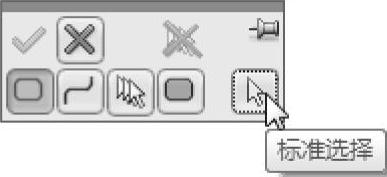
图5-2 标准选择
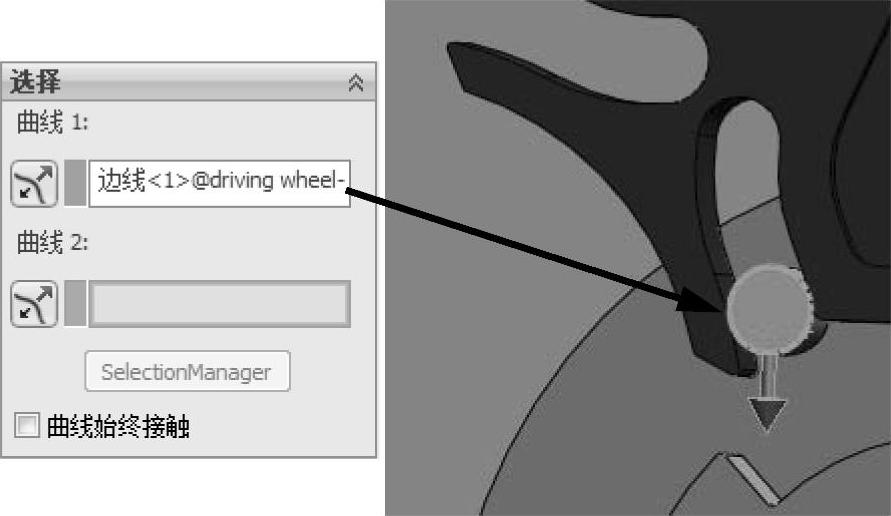
图5-3 选择曲线
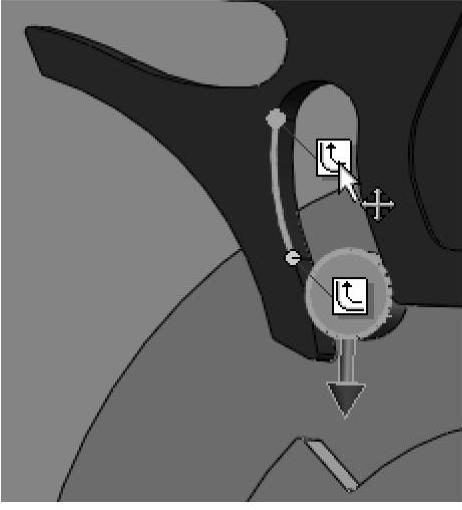
图5-4 选择相切
在【Selection Manager】中单击【确定】按钮,以结束选择过程。这将构建出第二条曲线,且闭合组也将显示在【曲线2】中。在【材料】下方指定两部分材料都为【Steel(Dry)】。确定勾选了【摩擦】选项卡并沿用了默认数值,如图5-5所示。确认在【曲线2】选项中闭合组外法线的方向如图5-5所示。曲线的方向可以通过【向外法向方向】按钮 进行更改。
进行更改。
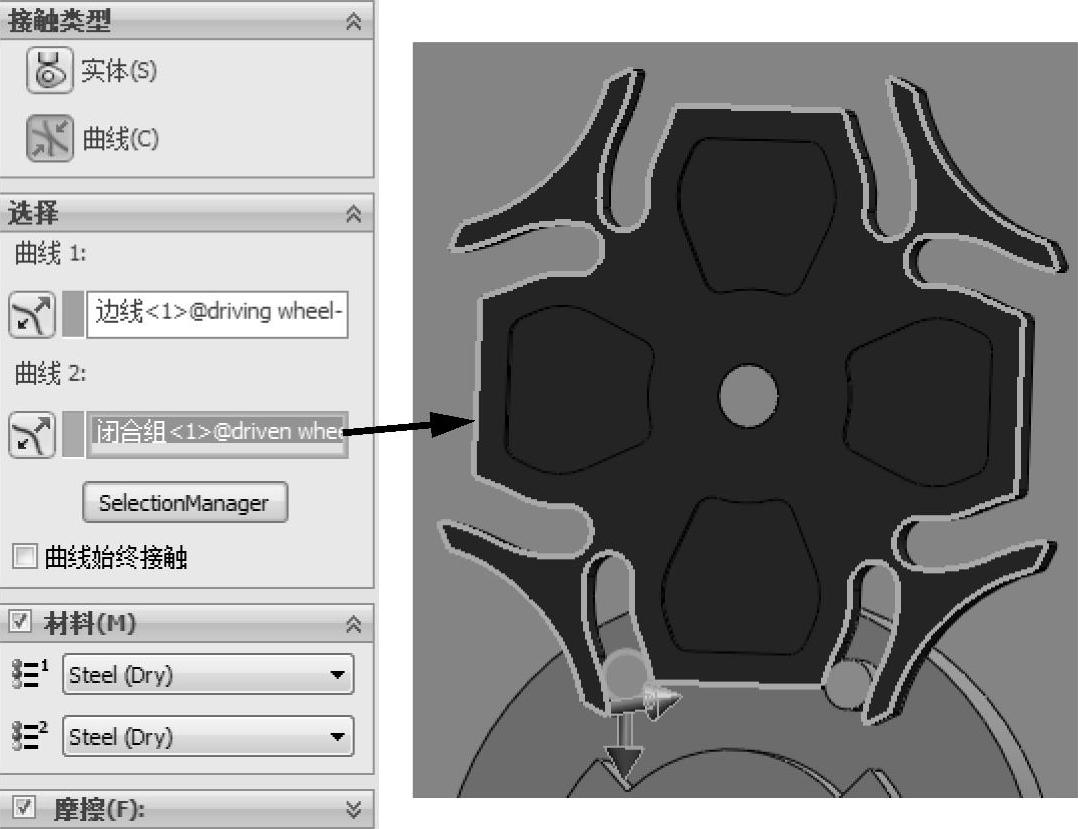
图5-5 闭合组
单击【确定】按钮,关闭【接触】PropertyManager。
提示
一定要保证【曲线始终接触】复选框未被勾选,因为两条曲线只是间歇性接触。
步骤6 从动轮和主动轮的接触2
按照相同的步骤,在图5-6所示的曲线之间指定一个间歇性的曲线到曲线接触。使用和前面步骤中相同的接触参数。
提示
确认曲线的朝向是正确的。
步骤7 从动轮和主动轮的接触3
在从动轮的线段(图5-7)和主动轮的闭合组之间继续定义间歇性的曲线到曲线的接触。

图5-6 定义接触1
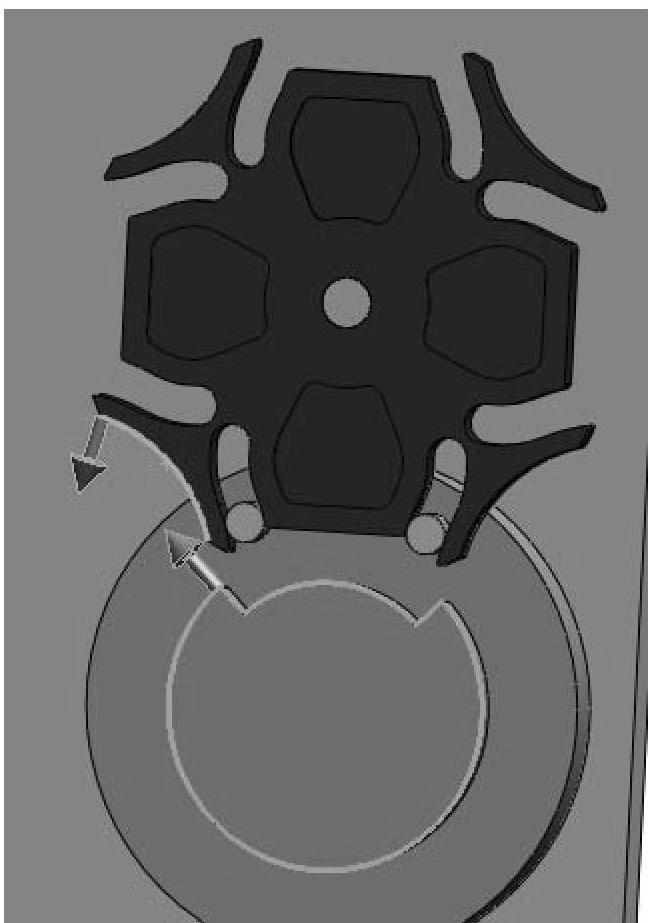
图5-7 定义接触2
使用和步骤5中相同的接触参数。
提示
确认曲线的朝向是正确的。(www.xing528.com)
步骤8 从动轮和主动轮的接触4~6
在余下三个从动轮的线段(图5-8)和主动轮的闭合组之间定义间歇性的曲线到曲线接触。
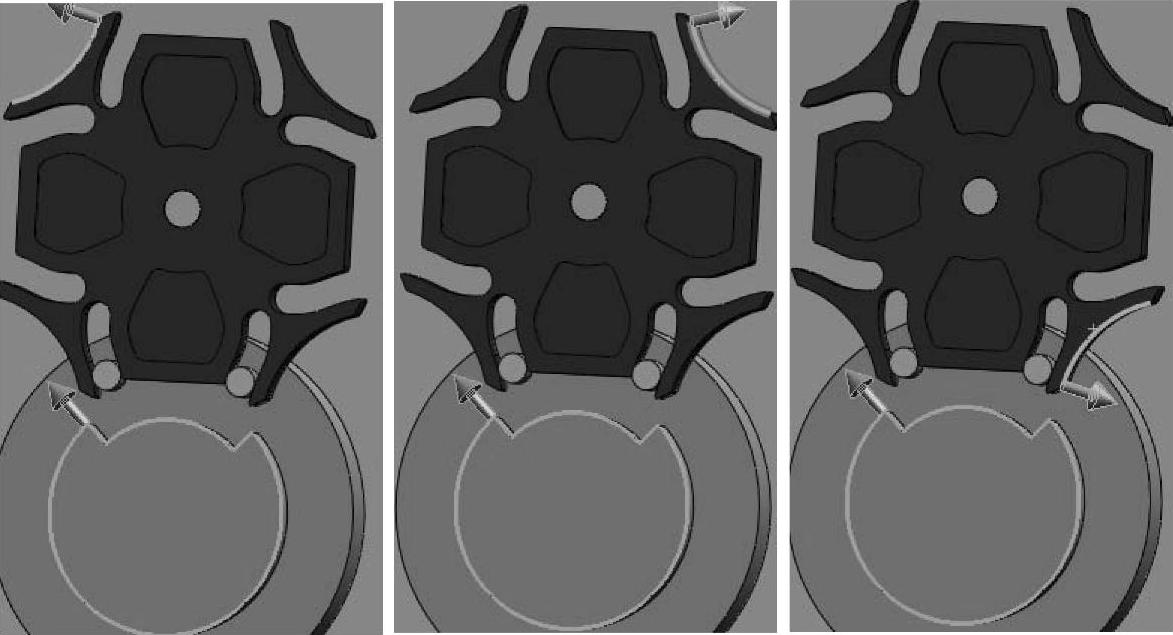
图5-8 定义接触3
提示
最后四个接触对可以由多种定义方法,最好还是使用简单的曲线定义接触,而不是使用一条非常复杂的曲线。
步骤9 驱动马达
对主动轮应用一个【旋转马达】以360°/s的速度驱动。
步骤10 运动算例属性
设置【每秒帧数】为“100”,如图5-9所示。
注意
【3D接触分辨率】和【使用精确接触】选项只适用于实体之间的接触。
步骤11 运行仿真
设置算例持续时间为4.235s。
步骤12 图解显示接触力
图解显示从动轮和主动轮左把手之间的接触力。使用【力】、【接触力】、【幅值】定义这个图解。在选取域中,选择Motion FeatureManager中的条目【Curve Contact1】,如图5-10所示。单击【确定】。
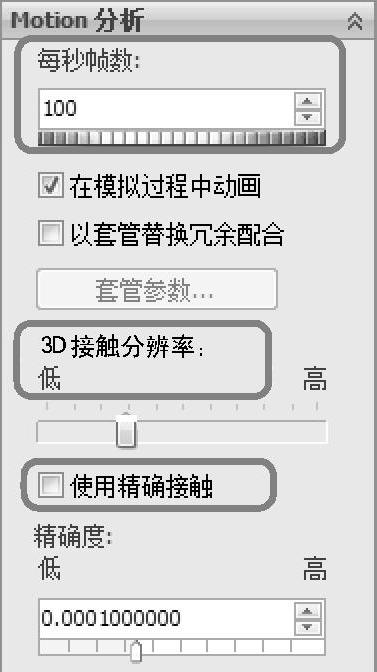
图5-9 定义运动算例属性
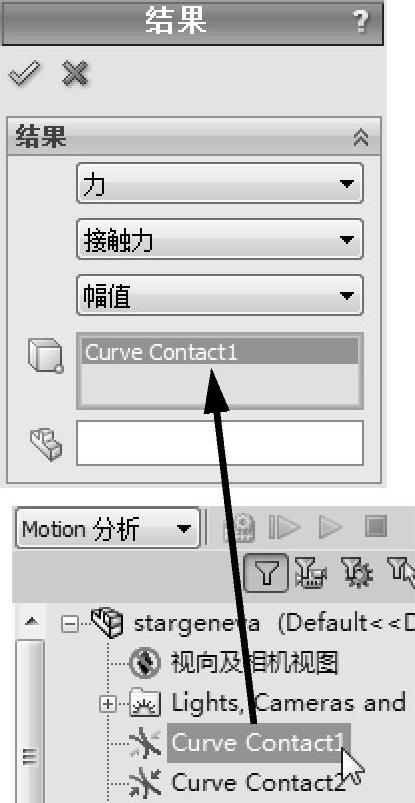
图5-10 定义接触力图解
类似在实体接触中得到的接触力结果,曲线到曲线接触产生的接触力展现了多个尖点,这来自接触刚度的近似值,因此应忽略,如图5-11所示。
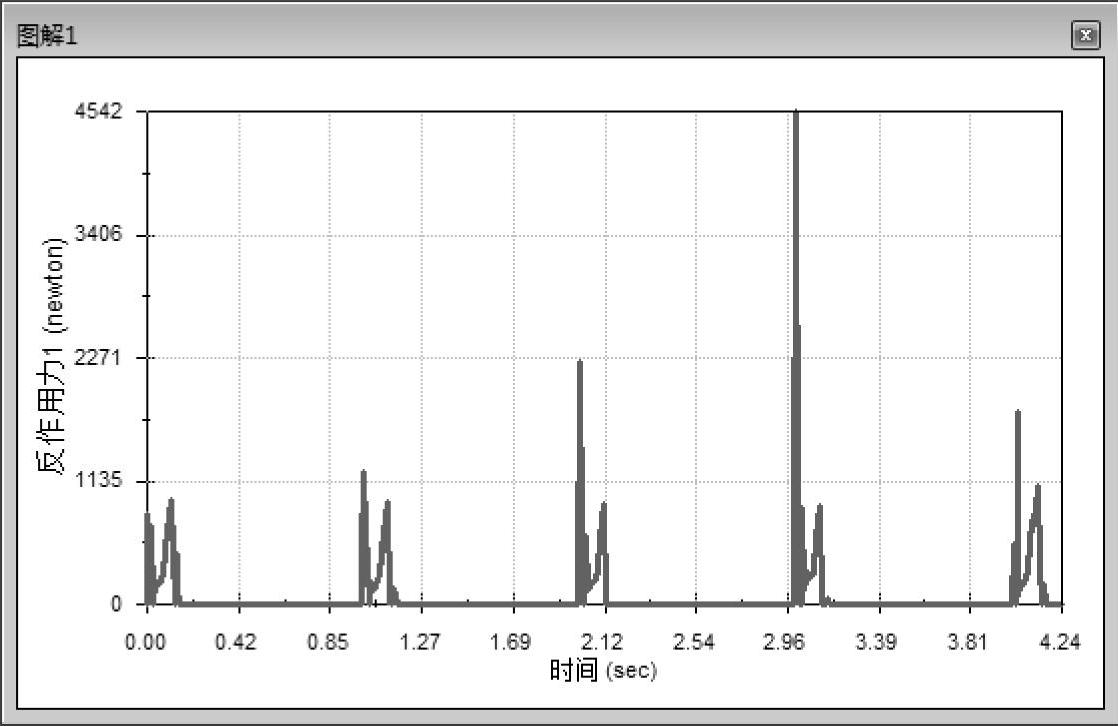
图5-11 查看图解(一)
步骤13 从动轮的旋转
图解显示从动轮旋转随时间变化的情况,如图5-12所示。

图5-12 查看图解(二)
上面的图解显示了从动轮输出的转速为90°/s,或在4s之内转动了360°。
免责声明:以上内容源自网络,版权归原作者所有,如有侵犯您的原创版权请告知,我们将尽快删除相关内容。




